
Adobe Photoshop, conocido por su destreza en el ámbito de la edición de imágenes, también ofrece una gama de herramientas sorprendentes para la creación y edición de vídeos. Aunque no sea un software de edición de vídeo dedicado, Photoshop puede ser una herramienta poderosa para proyectos de vídeo simples, como la creación de animaciones cortas, la combinación de imágenes en secuencias de vídeo y la aplicación de efectos visuales básicos. Este artículo le guiará a través de un proceso paso a paso para crear un vídeo utilizando Photoshop, explorando sus capacidades ocultas para la producción de vídeo.
Paso 1⁚ Preparación⁚ El lienzo del vídeo
Antes de sumergirse en el mundo de la edición de vídeo en Photoshop, es crucial establecer el escenario adecuado; Comience por crear un nuevo documento con las dimensiones y la frecuencia de fotogramas deseadas para su vídeo.
- Dimensiones⁚ Elija la resolución adecuada para su vídeo, teniendo en cuenta el propósito final. Las opciones comunes incluyen 1080p (1920×1080 píxeles) para alta definición o 720p (1280×720 píxeles) para resolución estándar.
- Frecuencia de fotogramas⁚ La frecuencia de fotogramas determina la fluidez del movimiento en su vídeo. La frecuencia de fotogramas estándar para vídeos es de 24, 25 o 30 fotogramas por segundo (fps). Una frecuencia de fotogramas más alta proporciona una mayor fluidez, pero también requiere más recursos informáticos.
Para crear un nuevo documento de vídeo en Photoshop⁚
- Vaya a “Archivo” > “Nuevo”.
- En el cuadro de diálogo “Nuevo”, seleccione “Vídeo” en el menú desplegable “Preajuste”.
- Establezca las dimensiones y la frecuencia de fotogramas deseadas.
- Haga clic en “Crear”.
Paso 2⁚ Importar imágenes o vídeos
Photoshop le permite importar imágenes o vídeos existentes como base para su proyecto de vídeo. Puede utilizar imágenes fijas para crear animaciones o integrar clips de vídeo en su secuencia.
Para importar imágenes o vídeos⁚
- Arrastre y suelte los archivos de imagen o vídeo directamente en el lienzo de Photoshop.
- Utilice el menú “Archivo” > “Colocar incrustado” para importar imágenes o vídeos y mantenerlos como capas separadas.
Paso 3⁚ La línea de tiempo⁚ Orquestando el flujo
El panel “Línea de tiempo” es el corazón de la edición de vídeo en Photoshop. Aquí es donde organiza sus imágenes, vídeos y capas en una secuencia temporal, creando la narrativa de su vídeo.
Para abrir el panel “Línea de tiempo”⁚
- Vaya a “Ventana” > “Línea de tiempo”.
El panel “Línea de tiempo” mostrará una línea de tiempo que representa la duración de su vídeo. Cada capa importada aparecerá como una pista separada en la línea de tiempo. Puede arrastrar y soltar estas pistas para reorganizar su secuencia.
Paso 4⁚ Animación⁚ Dar vida a las imágenes
Photoshop ofrece potentes herramientas de animación que le permiten crear efectos de movimiento dinámicos. Puede animar capas individuales, texto o incluso formas.
Para animar una capa⁚
- Seleccione la capa que desea animar en el panel “Capas”.
- Haga clic en el icono “Crear fotograma clave” en el panel “Línea de tiempo” para establecer un fotograma clave.
- Mueva la capa a la posición deseada en el lienzo.
- Mueva el cabezal de reproducción en la línea de tiempo a un punto posterior y haga clic de nuevo en el icono “Crear fotograma clave”.
- Ajuste la posición de la capa para crear un movimiento suave entre los fotogramas clave.
Paso 5⁚ Efectos visuales⁚ Añadiendo magia
Photoshop ofrece una amplia gama de efectos visuales que puede aplicar a sus vídeos para mejorar su estética y crear un impacto visual.
Para aplicar efectos visuales⁚
- Seleccione la capa a la que desea aplicar el efecto.
- Vaya a “Capa” > “Nuevo ajuste de capa” o “Capa” > “Nuevo estilo de capa”.
- Elija el efecto deseado de la lista disponible.
- Ajuste los parámetros del efecto según sus preferencias.
Algunos efectos visuales populares incluyen⁚
- Brillo y contraste⁚ Ajuste el brillo y el contraste de su vídeo para mejorar la claridad y el impacto visual.
- Saturación⁚ Ajuste la intensidad de los colores en su vídeo para crear un aspecto más vibrante o más apagado.
- Niveles⁚ Ajuste los niveles de color de su vídeo para obtener un mejor contraste y detalles.
- Curvas⁚ Ajuste las curvas de color de su vídeo para un control preciso del contraste y el color.
- Desenfoque⁚ Añada un efecto de desenfoque a su vídeo para crear una sensación de profundidad o suavizar las imperfecciones.
- Efectos de movimiento⁚ Añadir efectos de movimiento, como el desenfoque de movimiento, puede mejorar la sensación de velocidad y acción en su vídeo.
Paso 6⁚ Transiciones⁚ Flujo entre escenas
Las transiciones son esenciales para un flujo suave entre diferentes escenas en su vídeo. Photoshop ofrece una variedad de transiciones incorporadas, como fundidos de entrada y salida, barridos y deslizamientos.
Para aplicar una transición⁚
- Seleccione la capa a la que desea aplicar la transición.
- En el panel “Línea de tiempo”, haga clic en el icono “Transición” entre las dos capas que desea conectar.
- Elija el tipo de transición deseado de la lista disponible.
- Ajuste la duración de la transición según sus preferencias.
Paso 7⁚ Sonido⁚ Añadiendo la banda sonora
El sonido es un componente crucial para cualquier vídeo, ya que establece el ambiente y mejora la experiencia del espectador. Photoshop le permite importar archivos de audio y sincronizarlos con su secuencia de vídeo.
Para importar audio⁚
- En el panel “Línea de tiempo”, haga clic en el icono “Añadir pista de audio”.
- Arrastre y suelte el archivo de audio en la pista de audio recién creada.
- Ajuste el volumen y la posición del audio en la línea de tiempo según sea necesario.
Paso 8⁚ Exportación⁚ Compartir su creación
Una vez que haya completado la edición de su vídeo, es el momento de exportarlo para compartirlo con el mundo. Photoshop le permite exportar su vídeo en una variedad de formatos de archivo, incluyendo formatos populares como MP4 y AVI.
Para exportar su vídeo⁚
- Vaya a “Archivo” > “Exportar” > “Renderizar vídeo”.
- Elija el formato de archivo deseado y la configuración de calidad.
- Haga clic en “Renderizar”.
La duración del proceso de renderizado dependerá de la longitud y la complejidad de su vídeo, así como de la potencia de su ordenador.
Conclusión⁚ Desatando el poder del vídeo en Photoshop
Photoshop, más allá de sus capacidades de edición de imágenes, ofrece un conjunto de herramientas sorprendentes para la creación y edición de vídeos. Aunque no sea un software de edición de vídeo dedicado, puede ser una herramienta poderosa para proyectos de vídeo simples, como la creación de animaciones cortas, la combinación de imágenes en secuencias de vídeo y la aplicación de efectos visuales básicos. Este artículo le ha guiado a través de un proceso paso a paso para crear un vídeo utilizando Photoshop, explorando sus capacidades ocultas para la producción de vídeo.
Aproveche las herramientas de animación, efectos visuales y transiciones de Photoshop para dar vida a sus ideas y crear vídeos atractivos. Recuerde que la práctica hace al maestro, así que no dude en experimentar y explorar las diversas posibilidades que ofrece Photoshop para la creación de vídeos.
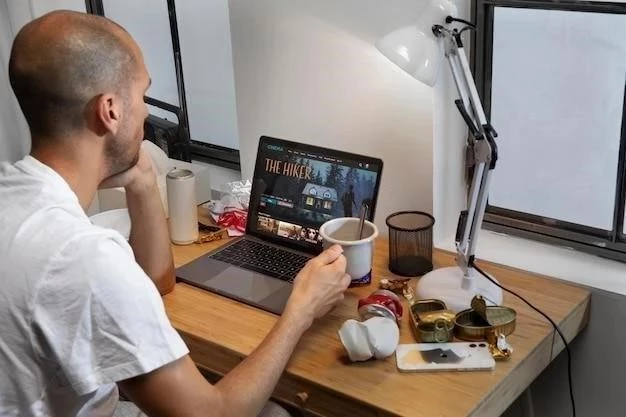
El artículo destaca la utilidad de Photoshop como herramienta de edición de vídeo para proyectos simples. La guía paso a paso es fácil de seguir y proporciona información práctica sobre la configuración inicial del proyecto. Sería interesante explorar las opciones de exportación de vídeo en Photoshop, incluyendo los formatos y las resoluciones disponibles.
Un artículo bien estructurado que introduce los conceptos básicos de la edición de vídeo en Photoshop. La explicación de las dimensiones y la frecuencia de fotogramas es fundamental para la calidad del vídeo. Se agradecería la inclusión de ejemplos concretos de cómo aplicar efectos visuales básicos a los vídeos en Photoshop.
Un artículo informativo que ofrece una introducción completa a la edición de vídeo en Photoshop. La explicación de la preparación del lienzo del vídeo es clara y concisa. Se agradecería la inclusión de información adicional sobre las herramientas de edición de vídeo disponibles en Photoshop, como la línea de tiempo y las capas de vídeo.
El artículo presenta una visión general útil de las posibilidades de Photoshop en la creación de vídeos. La descripción de la importación de imágenes o vídeos existentes como base para el proyecto es clara y concisa. Sería interesante explorar en mayor profundidad las opciones de edición de vídeo disponibles en Photoshop, como la adición de transiciones, efectos especiales y música.
Este artículo ofrece una introducción clara y concisa a las capacidades de edición de vídeo de Photoshop. La estructura paso a paso facilita la comprensión del proceso, incluso para los usuarios que no están familiarizados con la edición de vídeo. La información sobre las dimensiones y la frecuencia de fotogramas es esencial para garantizar la calidad del vídeo final.
Un artículo informativo que explora las capacidades de edición de vídeo de Photoshop, un software conocido principalmente por sus funciones de edición de imágenes. La guía paso a paso es fácil de seguir y proporciona información práctica sobre la configuración inicial del proyecto. La mención de la importancia de la frecuencia de fotogramas es especialmente relevante para garantizar la fluidez del movimiento en el vídeo.
El artículo presenta una visión general útil de las capacidades de edición de vídeo de Photoshop. La información sobre la importación de imágenes o vídeos existentes es relevante para la creación de proyectos de vídeo. Se recomienda explorar en mayor profundidad las opciones de edición de audio disponibles en Photoshop, como la adición de música y efectos de sonido.
El artículo destaca la versatilidad de Photoshop para la creación de vídeos simples. La explicación detallada de la preparación del lienzo del vídeo, incluyendo la elección de las dimensiones y la frecuencia de fotogramas, es muy útil para principiantes. La inclusión de capturas de pantalla o imágenes ilustrativas podría mejorar aún más la comprensión del proceso.